Как исправить ошибки IRQL_NOT_LESS_OR_EQUAL в Windows 11 или 10
Общий код остановки «Синий экран смерти» Windows помечен как IRQL_NOT_LESS_OR_EQUAL. Это загадочное название относится к линии запроса на прерывание (IRQL), которую ПК используют для сигнализации о событиях, требующих срочного внимания или ответа. Вы увидите это либо в Windows 10, либо в Windows 11.
Фактически, IRQL_NOT_LESS_OR_EQUAL (иногда называемый просто «IRQL») часто представляет собой ошибку, связанную с памятью, которая возникает, когда системный процесс или драйвер устройства пытаются получить доступ к адресу памяти, для которого у него нет прав доступа. Это связано с тем, что адреса памяти для каждого процесса имеют верхнюю границу, поэтому часть «NOT_LESS_OR_EQUAL» относится к попытке доступа к адресу памяти, превышающему это граничное значение.
Что происходит, когда возникает ошибка IRQL_NOT_LESS_OR_EQUAL?
Эта ошибка запускает так называемый код остановки (как вы можете видеть в нижней части изображения выше). Это резко останавливает работу ОС Windows и вызывает «синий экран смерти» (он же BSOD), подобный вышеупомянутому снимку экрана. Windows показывает прогресс (на снимке экрана указано «выполнено на 90 %», поскольку в фоновом режиме собирается аналитическая информация).
Это записывается в различные журналы, которые вы можете просмотреть после следующей перезагрузки. Когда сбор данных завершится, Windows перезагружается по умолчанию (если вы не изменили настройки по умолчанию для запуска системы в элементе панели управления «Свойства системы», показанном ниже).
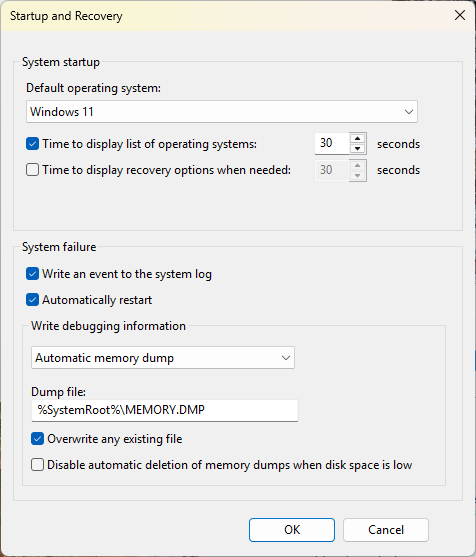
Распространенные причины IRQL BSOD
Несколько причин ошибки IRQL_NOT_LESS_OR_EQUAL хорошо документированы. Однако, как всегда, первое, что нужно спросить: «Что изменилось за последнее время?» Могут быть задействованы обновления системы и драйверы устройств, поэтому вы можете начать с отмены последних обновлений (по одному, с проверкой каждого), чтобы посмотреть, поможет ли это. Общие причины включают в себя:
- Поврежденные системные файлы. Их лучше всего устранять с помощью команды
DISM /Online /Cleanup-Image /CheckHealth
(запускаемой из командной строки в режиме администратора или в административном сеансе PowerShell). Если эта команда обнаружит что-либо, о чем следует сообщить, запуститеDISM /Online /Cleanup-Image /RestoreHealth
чтобы все очистить. Затем запускайте проверку системных файлов до тех пор, пока она не сообщит, что ничего не найдено или исправлено (иногда это занимает 2 или 3 итерации), набрав SFC /SCANNOW. Если любой из них работает, он также часто исправляет ошибку IRQL. Вот пример «прогона» (проблем не обнаружено и не исправлено) для всех трех команд.
- Несовместимые драйверы устройств: если вы недавно обновили драйвер, попробуйте откатить его до предыдущей версии. Для этого откройте диспетчер устройств (доступен при нажатии Win + X), щелкните правой кнопкой мыши соответствующее устройство, выберите «Свойства», перейдите на вкладку «Драйвер» и нажмите кнопку «Откатить драйвер». Если кнопка неактивна, возможно, вам придется удалить текущий драйвер и установить предыдущую версию вручную.
- Неисправное оборудование: если устройство работает со сбоями или выходит из строя, вы обычно видите отчеты об ошибках в «Мониторе стабильности системы», который можно запустить, введя perfmon /rel в поле «Выполнить», в командной строке или в PowerShell. Такие ошибки обычно обозначаются красным крестиком, как показано на следующем снимке экрана (также помеченном как «Аппаратная ошибка»).
Лучшее, что вы можете сделать с неисправным устройством, — это отключить его от ПК (хотя для важных устройств — например, мыши, клавиатуры, жесткого диска и т. д. — вам также может потребоваться заменить неисправное устройство на заведомо исправное).
- Поврежденная или неполная установка программного обеспечения. Если вы недавно установили приложение или обновление, найдите в «Мониторе стабильности системы» сообщения об ошибках установки (для обновлений и обновлений они также будут отображаться в истории обновлений). В таких случаях лучше всего удалить проблемное программное обеспечение и посмотреть, исчезнет ли проблема.
Графические драйверы часто вызывают ошибки IRQL_NOT_LESS_OR_EQUAL
NVIDIA Corporation (NASDAQ: NVDA) — американская компания, один из крупнейших разработчиков графических ускорителей и процессоров, а также наборов системной логики. На рынке продукция компании известна под такими торговыми марками как GeForce, nForce, Quadro, Tesla, ION и Tegra. Компания была основана в 1993 году. По состоянию на август 2006 года в корпорации насчитывалось более 8 тысяч сотрудников, работающих в 40 офисах по всему миру. Википедия
Читайте также:По слухам, Nvidia открывает второй центр исследований и разработок на ТайванеSamsung опровергает информацию о том, что её память HBM3E не подходит для NvidiaNo Rest for the Wicked получила второй патч с поддержкой DLSS и FSRСообщается, что чипы Samsung HBM3E не соответствуют требованиям Nvidia по теплу и мощностиСуперчипы Nvidia Grace Hopper помогли трем новым суперкомпьютерам возглавить список Green500
Вот почему не стоит удалять дубликаты графических драйверов Nvidia со своих компьютеров с Windows до тех пор, пока новый не проработает без проблем в течение пары недель. Отличный проект GitHub DriverStore Explorer отлично справляется с такой очисткой, когда приходит время. Не торопитесь с такой очисткой, и вы оставите себе возможность отката, если она вам понадобится.
Попробуйте чистую загрузку
Если предложенные выше способы устранения ошибок IRQL_NOT_LESS_OR_EQUAL не помогли, следующим шагом должна стать чистая загрузка Windows. При чистой загрузке Windows 10 или 11 запускается с минимальным набором драйверов и программ запуска. Это действие направлено на устранение возможных причин проблем, которые со временем добавились в среду запуска.
Чтобы выполнить чистую загрузку:
1. Запустите утилиту настройки системы msconfig. Вы можете попасть туда, нажав WinKey+R и введя «msconfig».
2. Снимите флажок Загружать элементы автозагрузки на вкладке «Общие» в разделе «Выборочный запуск». Это отключает все элементы автозагрузки, присутствующие в данный момент на этом компьютере.
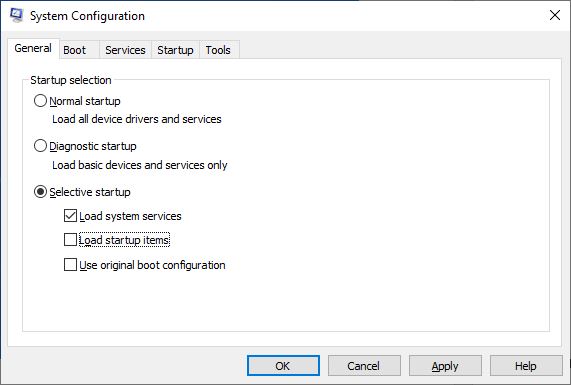
3. Перейдите на вкладку «Службы», установите флажок «Скрыть все службы Microsoft» в левом нижнем углу, затем нажмите «Отключить все». Это отключает все службы сторонних производителей (в основном ОС) на этом компьютере. Теперь вы можете нажать ОК, чтобы закрыть окно.
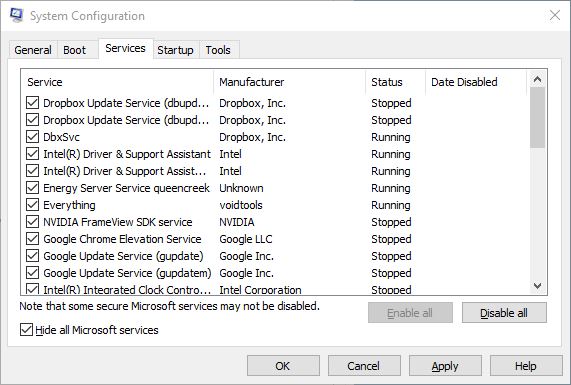
Теперь ваш компьютер настроен на чистую загрузку, поэтому вам потребуется перезагрузить его, чтобы попытаться устранить неполадки. Это может позволить вам заменить или переустановить проблемные или нежелательные драйверы, приложения, обновления и т. д. Завершив устранение неполадок, вам необходимо вернуться назад и отменить все изменения.
Например, если вы уже отключили некоторые элементы автозагрузки в диспетчере задач, вы можете захотеть сделать снимок экрана (узнайте, как делать снимки экрана в Windows 10 или 11), чтобы захватить список отключенных элементов, прежде чем отключать те, которые все еще активны. Таким образом, вы будете знать, что оставить в покое, когда вернете все в прежнее состояние.
Устранение неполадок служб, отличных от Windows
Если в результате устранения неполадок вы подозреваете, что в ошибке IRQL_NOT_LESS_OR_EQUAL участвуют службы, отличные от Windows, вам необходимо провести процесс исключения, чтобы определить виновника (или виновников). Это означает включение сторонних сервисов в группах. Шон Бринк из Tenforums.com рекомендует использовать технику двоичного поиска в своем руководстве по чистой загрузке. Это работает очень хорошо.


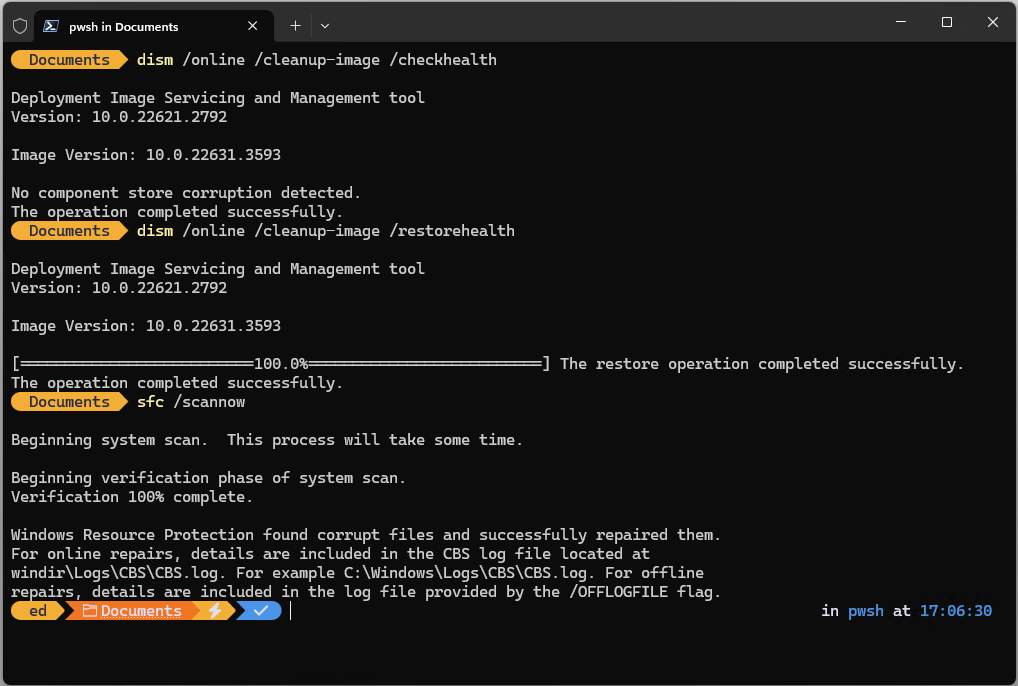
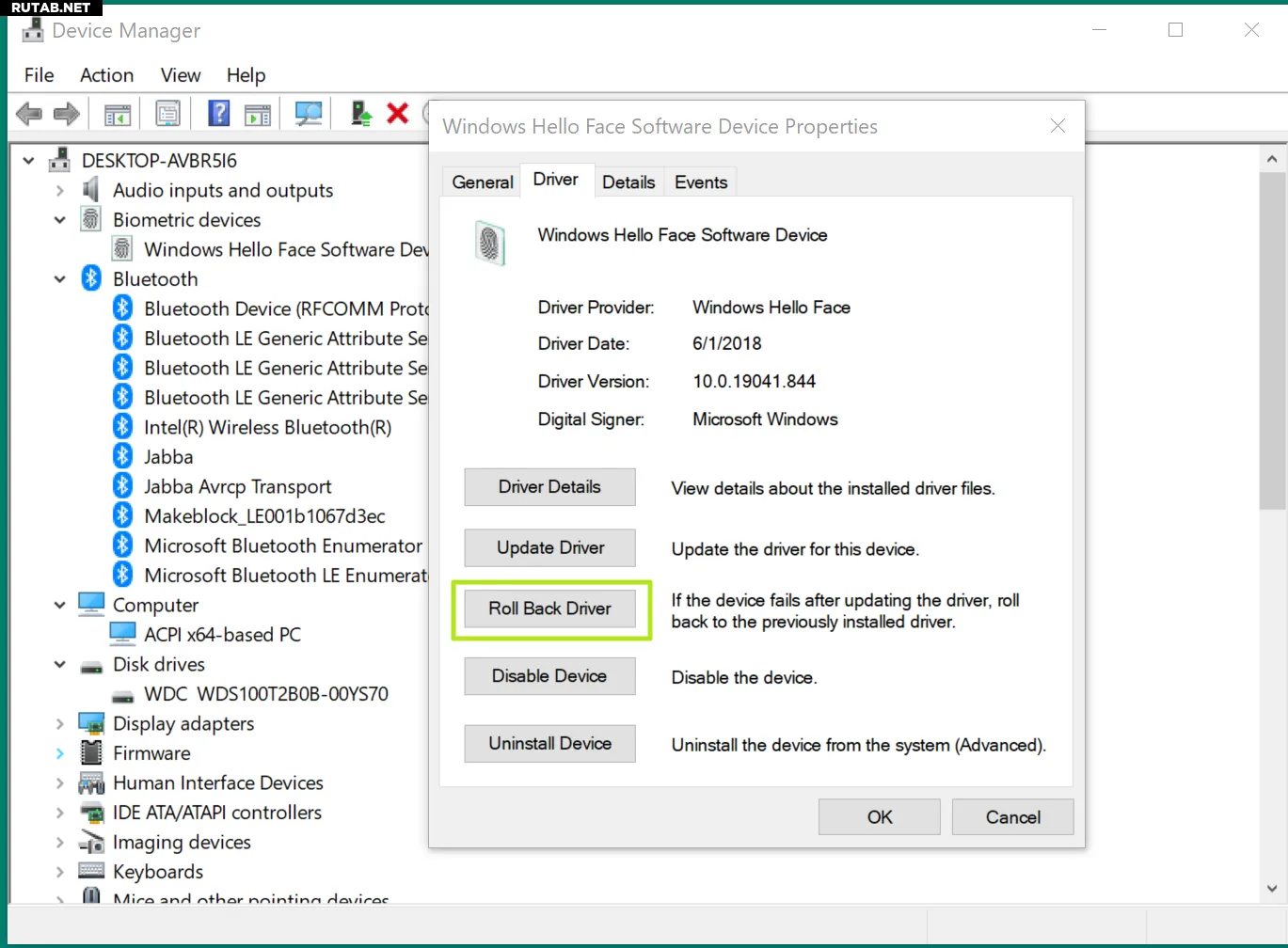
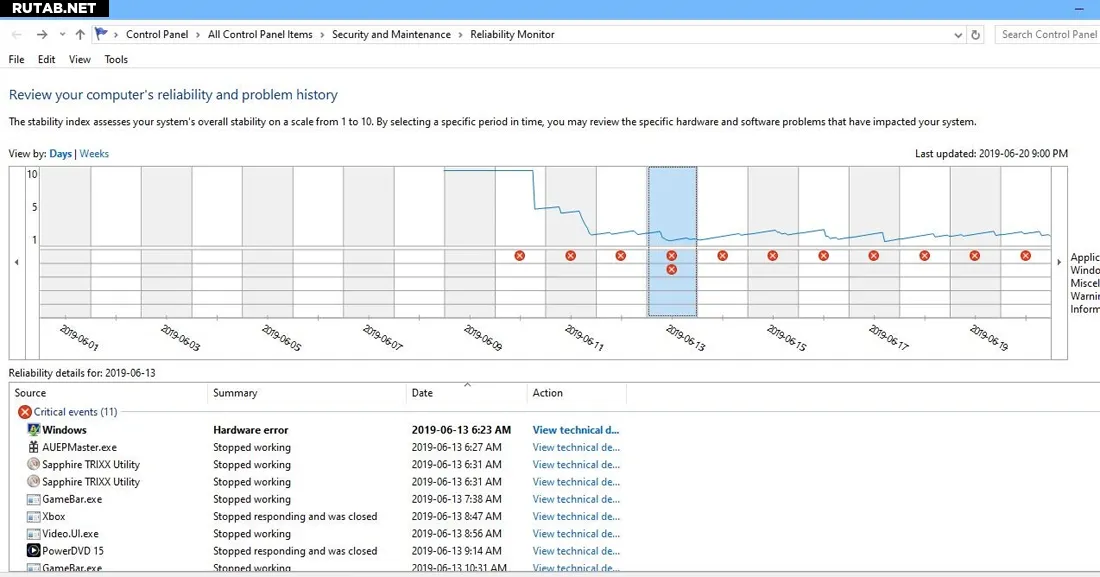
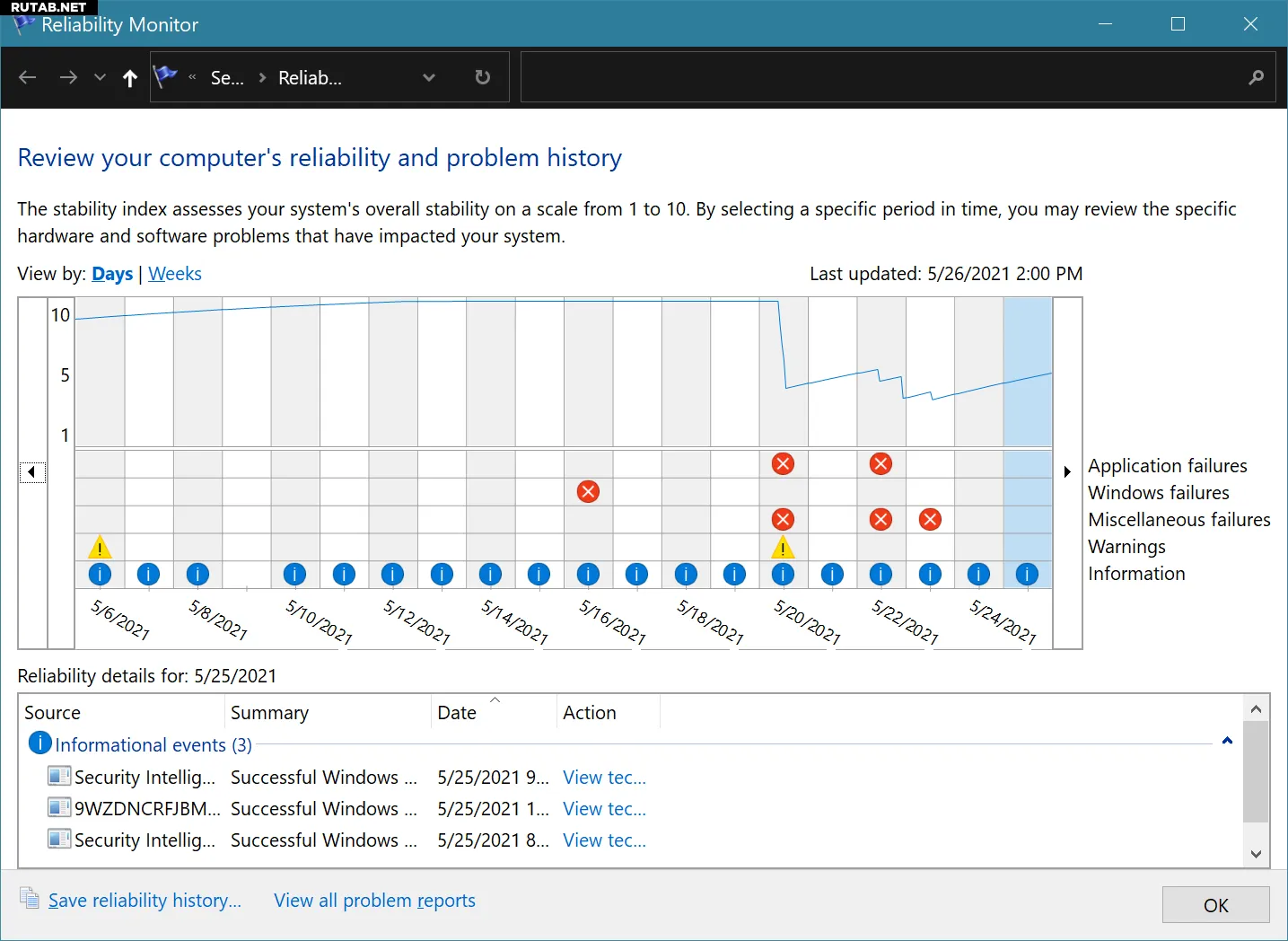
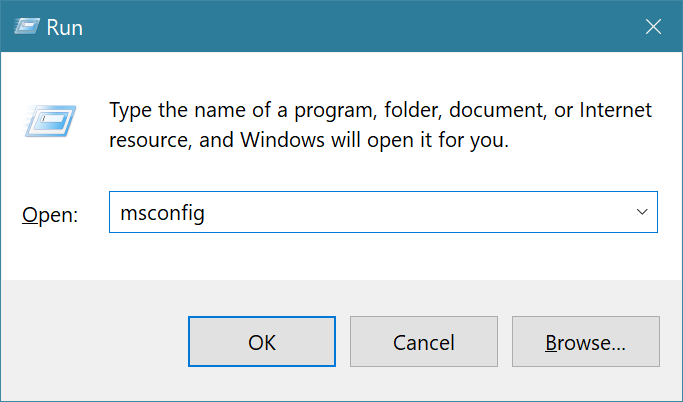






0 комментариев